Résolu : Comment résoudre le fait que VLC ne supporte pas le format UNDF
Par Pierre Dubois • 2025-08-21 11:33:06 • Solutions éprouvées
VLC
- Télécharger Télécharger
- 1. Lire avec VLC+
-
- 1.1 Lire Blu-Ray Movies
- 1.2 Lire vidéoss avec VLC et Airplay
- 1.3 Lire YouTube vidéoss avec VLC
- 1.4 Lire M2TS avec VLC
- 1.5 Lire MTS avec VLC
- 1.6 Lire M4V avec VLC
- 1.7 Lire RTMP avec VLC
- 1.8 Lire ISO avec VLC
- 1.9 Lire AVI avec VLC
- 1.10 Lire MIDI avec VLC
- 1.11 Lire 3D Movies avec VLC
- 1.12 Lire avchd avec VLC
- 1.13 MP4 ne peut pas être lu
- 1.14 FLV ne peut pas être lu
- 1.15 MOV ne peut pas être lu
- 1.16 UNDF ne peut pas être lu
- 1.17 Utiliser VLC pour PS3
- 2. Convertir & streamer+
- 3. Montage avec VLC+
- 4. VLC pour mobile+
- 5. VLC Assistant+
- 6. Astuces+
-
- 6.1 VLC Skins
- 6.2 VLC Command Line
- 6.3 Rip CD avec VLC
- 6.4 Burn VLC Files to DVD
- 6.5 VLC Web Plugin
- 6.6 Sync VLC Audio
- 6.7 MPC vs VLC
- 6.8 Est-ce que VLC est sécuritaire
- 6.9 VLC pour Windows 7
- 6.10 Diffuser des vidéos avec VLC
- 6.11 KMplayer vs VLC Media Player
- 6.12 Contrôler VLC à distance
- 6.13 Alternative-WonderFox HD Video Converter Factory Pro
UNDF signifie "undefined file format" (format de fichier indéfini), ce qui veut dire que le lecteur est incapable de définir le format ou qu'il ne le reconnaît pas. A chaque fois que vous essaierez de lire une vidéo qui n'est pas entièrement téléchargée, vous recevrez une erreur de format UNDF. Et VLC media player ne fait pas exception à la règle. L'erreur de format UNDF peut également provenir d'un fichier corrompu, de certaines erreurs internes à la vidéo, ou de la non disponibilité des codecs appropriés requis pour la lecture. Dans tous les cas, il y a de fortes chances que vous soyez confrontés à l'erreur “Module de décodage incorrect : VLC ne supporte probablement pas le format audio ou vidéo "undf". Malheureusement il n'y a rien à faire.”
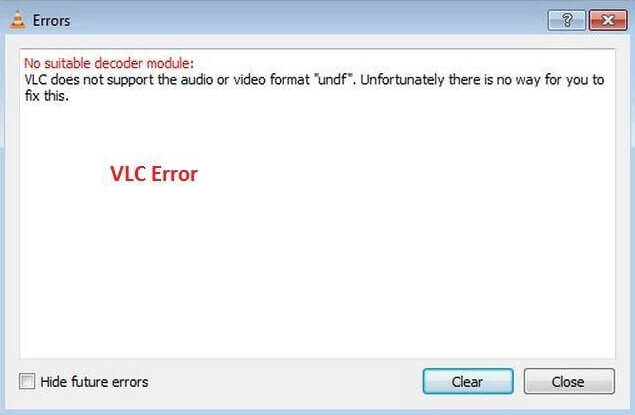
Ne perdez pas espoir après avoir vu la capture d'écran ci-dessus, la situation n'est sûrement pas si grave si vous êtes sûr que le fichier vidéo est correct. Dans ce cas, suivez attentivement les quelques étapes ci-dessous pour corriger l'erreur UNDF sur VLC player.
Wondershare UniConverter - Votre boîte à outils vidéo complète
- Convertissez vers plus de 1000 formats, comme AVI, MKV, MOV, MP4, etc...
- Convertissez avec des réglages optimisés pour presque tous les appareils.
- Vitesse de conversion 30X plus rapide que tous les convertisseurs classiques.
- Editez, améliorez et personnalisez vos fichiers vidéo.
- Téléchargez/Enregistrez des vidéos depuis les sites de partage vidéo.
- Récupérez automatiquement les métadonnées pour vos films iTunes.
- Boîte à outils polyvalente combinant réparateur de métadonnées vidéo, créateur de GIF, diffuseur de vidéo sur la télévision, convertisseur VR et enregistreur d'écran.
- Technologie de pointe APEXTRANS pour convertir les vidéos sans aucune perte de qualité ni compression vidéo.
- Systèmes d'exploitation supportés : Windows 10/8/7/XP/Vista, macOS 10.10 ou versions ultérieures.
Comment résoudre le fait que VLC ne supporte pas le format UNDF
Suivent les étapes détaillées pour corriger le problème "VLC ne supporte pas le format UNDF". Pour faire cela, vous devez installer tous les codecs audio et vidéo requis sur le système et vous assurer qu'ils peuvent bien supporter tous les formats de fichiers de façon efficace sur ce système.
Etape 1 Rendez-vous sur le site web officiel pour obtenir la dernière version de VLC, qui corrige habituellement l'erreur qui apparaît dans les versions précédentes. Si cela ne fonctionne pas, poursuivez avec les étapes ci-dessous.
Etape 2 Téléchargez le Combined Community Codec Pack, un package qui fournit une liste complète de tous les codecs audio et vidéo nécessaires pour lire le format de fichier d'un média.
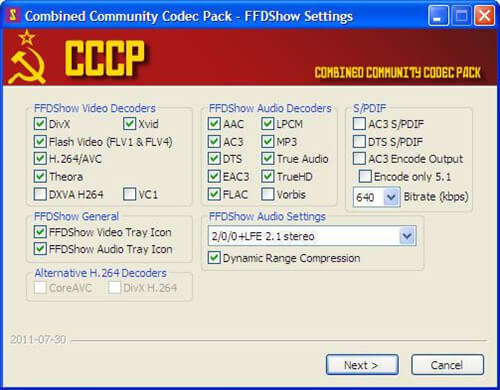
Etape 3 Installez le Combined Community Codec Pack et faites comme le montrent les captures d'écran.
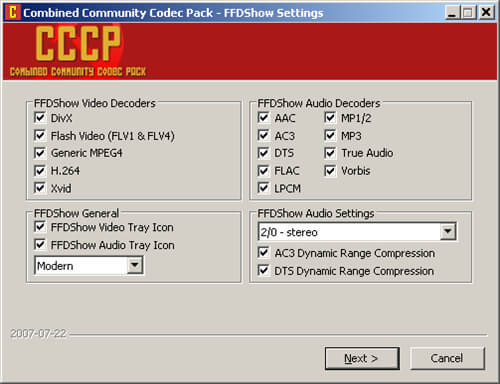
Etape 4 Après avoir lu à nouveau le fichier dans VLC, le fichier UNDF devrait pouvoir être lu correctement sans erreur dans VLC. Sinon, poursuivez avec l'étape suivante.
Etape 5 Faites un clic droit sur le fichier et sélectionnez "ouvrir avec MPC-HC", le fichier vidéo devrait désormais être lu sans problème.

Pierre Dubois
staff Éditeur